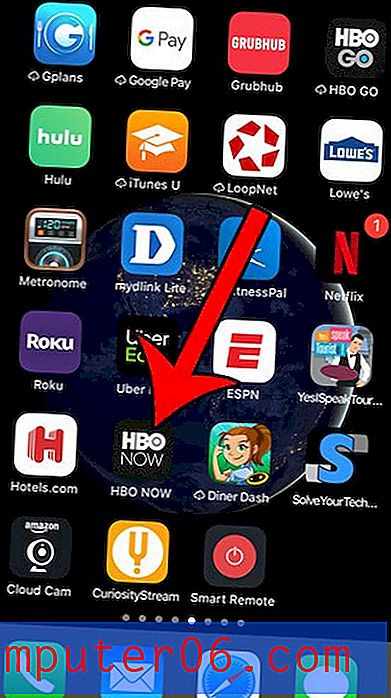Comment effacer la liste de saisie semi-automatique dans Outlook 2010
Microsoft Outlook 2010 fait de nombreuses tentatives pour optimiser l'expérience de l'utilisateur. Cela comprend une interface simple, des performances rapides, de nombreuses options de personnalisation et quelques utilitaires utiles, comme la liste de saisie semi-automatique. Il s'agit d'une option qui stocke les adresses e-mail avec lesquelles vous avez été en contact auparavant et fournit des conseils sur les adresses que vous pourriez être en train de taper. Cependant, si vous avez importé des adresses e-mail incorrectes ou si votre liste est remplie d'adresses que vous ne souhaitez plus pouvoir contacter, cette fonction peut être un peu gênante. Votre meilleure solution peut être simplement de supprimer la liste et de recommencer, continuez donc à lire pour savoir comment effacer la liste de saisie semi-automatique dans Outlook 2010.
Supprimer les valeurs de saisie semi-automatique pour Outlook 2010
Outlook 2010 vous offre également la possibilité de supprimer manuellement des entrées individuelles de la liste de saisie semi-automatique. Commencez simplement à taper une adresse e-mail dans le champ À d'un nouveau message, puis cliquez sur le X à droite de l'adresse e-mail que vous souhaitez supprimer. Cette solution est probablement préférable aux personnes qui n'ont que quelques adresses e-mail dans leur liste de saisie semi-automatique auxquelles elles ne veulent plus pouvoir accéder. Toutefois, si vous souhaitez toujours supprimer l'intégralité de la liste de saisie semi-automatique d'Outlook 2010, poursuivez la lecture.
1. Lancez Outlook 2010.
2. Cliquez sur l'onglet Fichier dans le coin supérieur gauche de la fenêtre, puis cliquez sur Options dans la colonne à gauche de la fenêtre. Cela ouvrira la fenêtre Options Outlook .

3. Cliquez sur Courrier dans la colonne à gauche de la fenêtre Options Outlook .
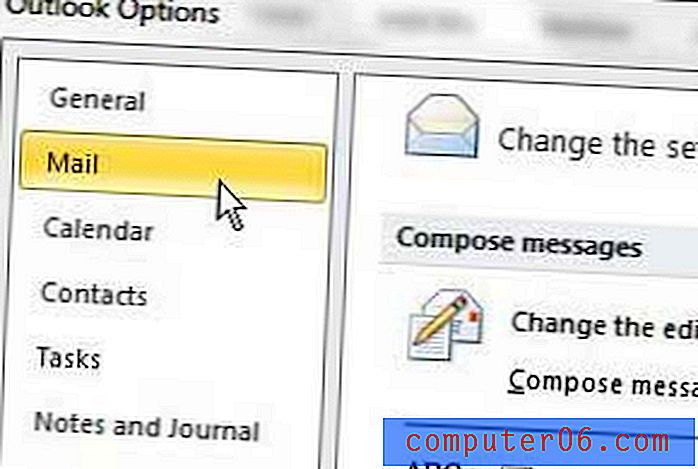
4. Faites défiler la page jusqu'à la section Envoyer des messages de la fenêtre, puis cliquez sur le bouton Vider la liste de saisie semi-automatique .
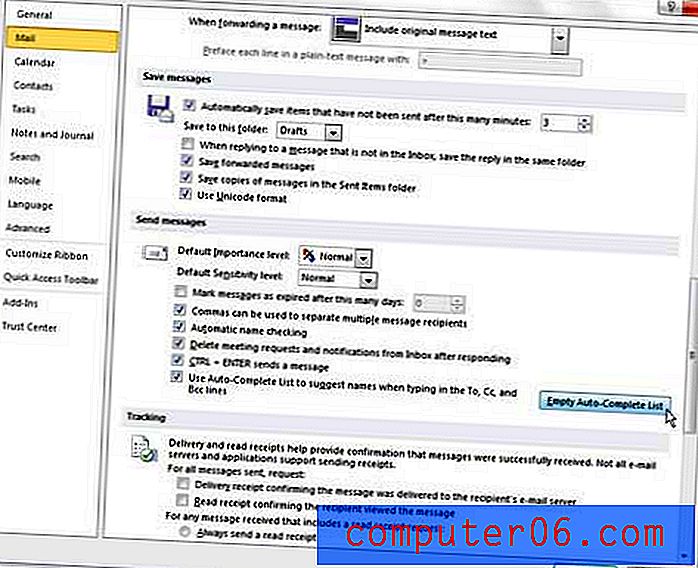
5. Cliquez sur le bouton OK pour revenir à Outlook. Notez que la liste de saisie semi-automatique recommencera à se remplir en fonction des adresses e-mail que vous contactez.
Vous remarquerez dans la section Envoyer des messages de la fenêtre Options Outlook qu'il existe également une option pour utiliser la liste de saisie semi-automatique pour suggérer des noms lors de la saisie dans les lignes À, CC et Cci . Si vous souhaitez désactiver complètement cette fonctionnalité, vous pouvez cliquer sur la case à gauche de cette ligne pour décocher la coche et arrêter d'utiliser complètement la saisie semi-automatique.